불법소프트웨어를 색출/제거하는 과정에서, ODD 번들로 딸려온 네로 버닝 롬도 용납할 수 없다는 지침이 있었소.
하드웨어 번들까지 모두 삭제하라는 것은 너무 가혹한 처사가 아닌가 하였소만, 뭐 그게 꼭 필요한 프로그램은 아니니 가벼운 마음으로 처치하였소.
이 없으면 잇몸이라는 말이 있지 않겠소~ 호호호..
윈도XP 이후에는 기본적으로 디스크 레코딩 기능이 탑재되어 있기는 하오만, 이건 당연히 미덥지 못하므로, 우리는 성능 좋은 프리웨어를 찾아 쓰면 되는 것이오.
오늘 소개할 프리웨어는 ImgBurn 되겠소. 공식 홈페이지에서 100% 프리웨어라고 밝히고 있으니, 양껏 써도 되오.
일단 위 링크에서 다운받아 설치하고 실행을 해 보쇠다.
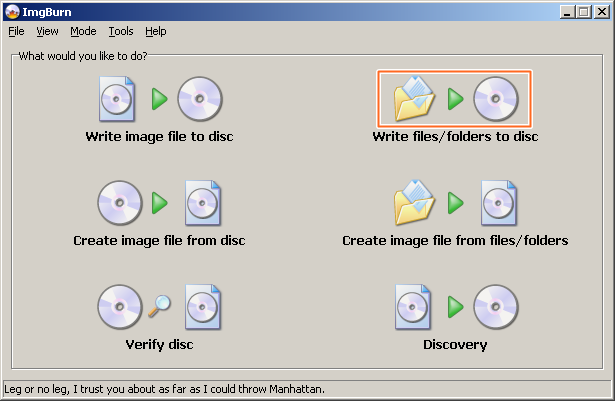
실행하면 위와 같은 창이 뜨오. 일반적인 파일을 디스크로 구우려면, 'Write files/foldes to disc'를 클릭하면 되오.

그러면 위와 같은 창으로 바뀌오.
저기 표시된 아이콘을 클릭해서, 디스크로 굽고자 하는 파일 또는 폴더를 고르오.
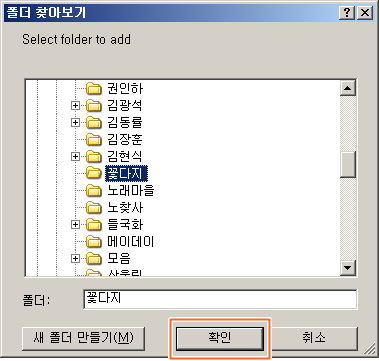
폴더 추가를 클릭한 경우, 이렇게 '폴더 찾아보기' 창이 뜨오. 원하는 폴더를 찾아서 '확인'을 눌러주면 되오.
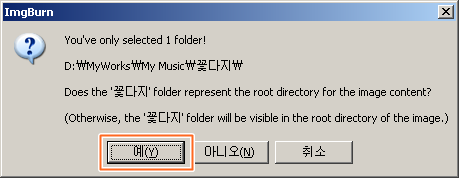
요러한 모종의 경고창이 뜨오만, 대개는 별 상관없으니 그냥 '예' 하면 되오.
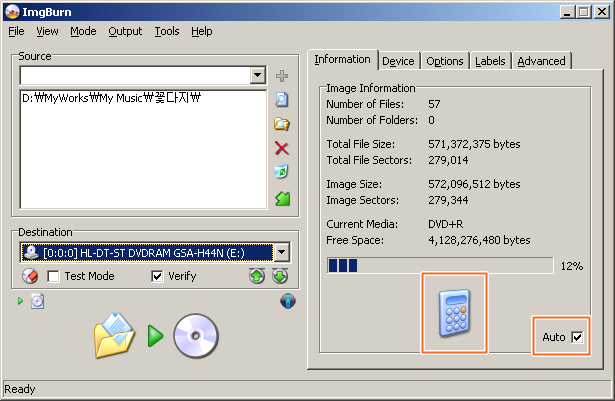
오른쪽 아래의 'Auto'에 체크하고 계산기 모양의 아이콘을 클릭하면 디스크로 들어갈 용량 등이 계산되어 표시되오.
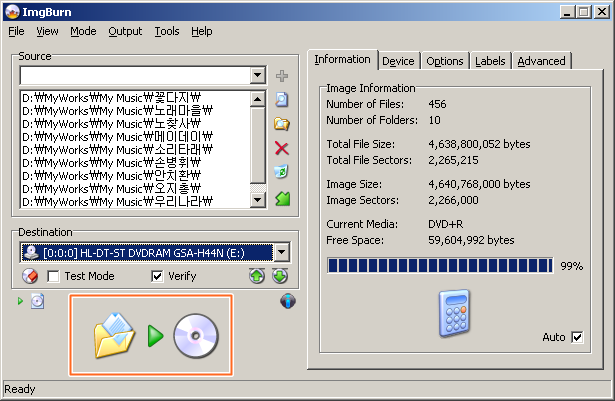
구울 파일을 모두 고른 뒤, 위에 표시된 아이콘을 클릭하면 디스크 굽기가 시작되오.
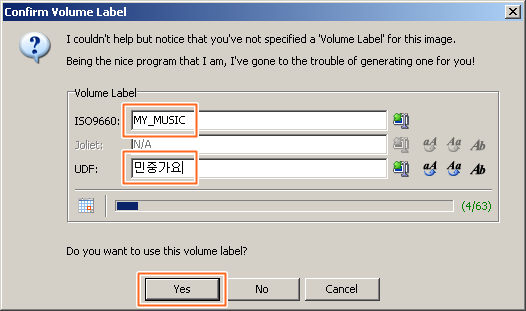
위와 같이 디스크 제목을 입력하는 창이 뜨오.
ISO에는 영문이나 숫자만 입력할 수 있으니, 원하는 제목이 있으면 Joliet이나 UDF 칸에 입력하면 되오.
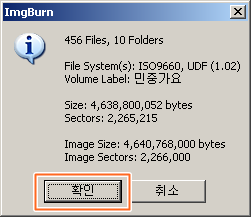
마지막으로 확인을 거친 뒤 드디어 디스크 굽기가 시작되오.
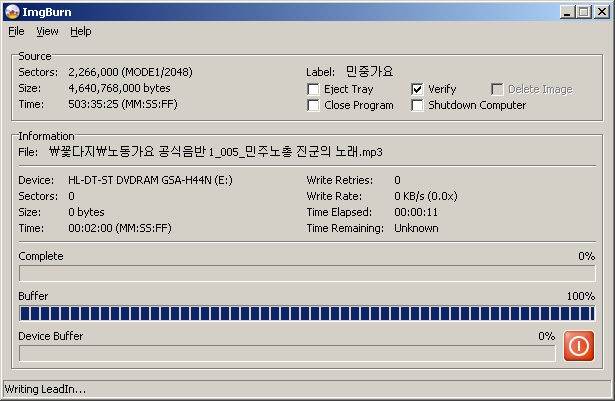
굽는 과정은 뭐 다를 게 있겠소..
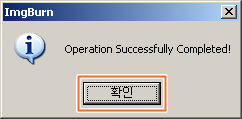
다 구워지면 위와 같이 성공 멘트가 뜨오. 대략 어렵지 않다 하겠소.
우리 모두 불법소프트웨어 점검에 허둥지둥하지 말고, 미리미리 질 좋은 프리웨어 쓰는 습관을 들여 놓도록 하쇠다.
'~하는 법' 카테고리의 다른 글
| 윈도 업데이트 후 재부팅 알림 끄기(자동 업데이트 서비스 강제 중지) (22) | 2009.11.11 |
|---|---|
| 포스트잇에 인쇄하기 (53) | 2008.02.11 |
| PDF 변환 프리웨어 'PDF Creator' 사용법 2. 사용 (끝) (3) | 2007.11.19 |



